Dviejų kompiuterių prijungimas prie vietinio tinklo LAN kabeliu. Kaip nustatyti vietinį tinklą tarp dviejų kompiuterių Dviejų kompiuterių prijungimas per vietinį tinklą
Du kompiuteriai gali būti sujungti per virtualų tinklą arba fiziškai naudojant šviesolaidinį kabelį.
To gali prireikti įvairiems tikslams ir ypač populiaru organizacijose formuojant bendrą darbo tinklą.
Šioje medžiagoje atsakysime į klausimą - kaip sujungti du kompiuterius naudojant, taip pat ko tam reikia ir kokius programinės įrangos pakeitimus reikės atlikti visuose tinklo kompiuteriuose.
Taikymo sritis
Kokiais atvejais gali prireikti kabeliais sujungti du įrenginius?
Tam gali būti kelios priežastys:
- Būtina sukurti patogų bendrą tinklą failų dalijimuisi organizacijoje;
- Namuose organizuojamas nedidelis vietinis duomenų centras (vartotojas vienu metu dirba dviejuose kompiuteriuose ir patogumo dėlei reikalingas ryšys tarp jų).
- Daugelis vartotojų namuose turi daugiau nei vieną kompiuterį, tačiau ne visi jie yra prisijungę prie vietinio bendro tinklo, tikriausiai todėl, kad ne visi vartotojai žino, kokią naudą teikia toks tinklas. Ir yra šie privalumai:
- Galimybė dalintis laidiniu internetu;
- Žaisti internetinius žaidimus, taip pat kompiuterinius žaidimus, kurie gali būti skirti daugiau nei vienam žaidėjui;
- Greitas keitimasis bet kokiais failais, išskyrus jų perkėlimo į atminties kortelę etapą;
- Galite organizuoti bendrą disko vietą dviem kompiuteriams, tada galite naudoti vieno kompiuterio išteklius dirbdami kitame kompiuteryje;
- Galimybę bendradarbiauti programose;
- Galimybė prisijungti prie antrojo kompiuterio iš pirmojo;
- Galimybė bendrai redaguoti dokumentus ir kt.
Prietaisų prijungimas prie vieno tinklo nėra pernelyg sudėtingas. Techniškai tai nesukelia jokių sunkumų.
Tačiau turėsite atlikti tam tikras manipuliacijas su savo įrenginio sistemos ištekliais.
Ko reikia norint prisijungti?
Norėdami prijungti du įrenginius prie bendro vietinio tinklo, turėtumėte patikrinti, ar jūsų kompiuteriai atitinka tam tikrus reikalavimus.
Iš esmės svarbus reikalavimas yra tinklo plokštės buvimas abiejuose prijungtuose kompiuteriuose.
Šiuolaikiniai ir dauguma senų nešiojamų ir stalinių kompiuterių yra aprūpinti juo – jei jūsų įrenginys sėkmingai prisijungė prie tinklo ir prisijungė prie Wi-Fi, tada tokia įranga jame yra įdiegta.
Patikrinti reikiamos kortelės buvimą ar nebuvimą galima ir kitais būdais.
Tiksliausias ir paprasčiausias būdas yra paleisti specializuotą programą, rodančią kompiuterio komponentų buvimą ir savybes.
Taip pat verta pažvelgti į įrangos prievadų skaičių - kai yra, tada reikiama kortelė tikrai yra, nes tai yra tinklo kabelio prijungimo prie kortelės prievadas.
Be tikrųjų prijungtų įrenginių, jums reikės tinklo kabelio, dar vadinamo vytos poros. Tiks paprasčiausias, priimtiniausias ir patogiausias ilgis.
Jei kompiuteriai yra nuotoliniai, laidą reikia tiesti per sieną ir pan., šis tipas gali netikti, bet standartiniu atveju jis yra optimalus.
Svarbu! Jei vytos poros reikia ištraukti per sieną, pirmiausia ją reikės atsargiai suspausti.

Ryšys
Norėdami sujungti du atskirus įrenginius į vieną bendrą tinklą, vadovaukitės toliau pateiktomis instrukcijomis:
- Išjunkite abu įrenginius;
- Prijunkite vytos poros– tiesiog prijunkite kompiuterį naudodami jį įkišdami vytos poros kištukus į skirtingų kompiuterių prievadus;

- Kai kuriais atvejais virš atitinkamo kompiuterio prievado užsidega spalvota indikatoriaus lemputė, nurodanti, ar yra tinklo ryšys, ar prijungtas kabelis. kai užsidega indikatorius, tai reiškia, kad viską sujungėte teisingai;

- Dabar reikia atlikti įrenginio komponentų programinį derinimą, kad jie kartu veiktų tinkle;
- Raskite skyrių „Mano kompiuteris“ (arba „Šis kompiuteris“ naujesnėse operacinės sistemos versijose);
- Šiame lange dešiniuoju pelės mygtuku spustelėkite bet kurią laisvą vietą, o atsidariusiame mažame meniu raskite elementą Properties ir eikite į jį;
- Atsidarys mažas langas, kuriame bus išvardytos visos jūsų kompiuterio ar nešiojamojo kompiuterio charakteristikos ir funkcijos;
- Čia reikia peržiūrėti įrenginio pavadinimą ir jo darbo grupės pavadinimą labai svarbu, kad šių grupių pavadinimai būtų panašūs abiejuose nešiojamuosiuose kompiuteriuose prijungtas prie tinklo, tačiau įrenginių pavadinimai turi skirtis;
- Norėdami konfigūruoti ir pakeisti šiuos rodmenis, spustelėkite mygtuką Pakeisti nustatymus ir nustatyti sąlygas atitinkančius pavadinimus;
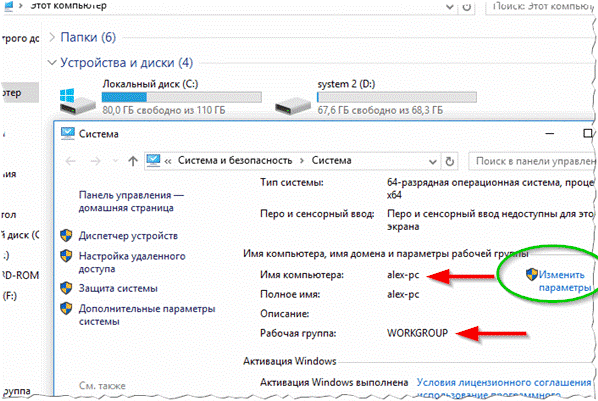
- Išsaugoti pakeitimus;
- Būtinai iš naujo paleiskite abu prijungtus įrenginius kai baigsite procedūrą;
- Tada taip pat turite derinti tinklo adapterį, kad įrenginiai veiktų kartu, atlikite tai vadovaudamiesi „Windows“ keliu - Kontrolės skydelis- Tinklas ir internetas - ;
- Atsidariusio lango kairėje pusėje raskite eilutę Pakeiskite adapterio nustatymus– spustelėkite jį;
- Pažiūrėkite į pagrindinį kompiuterio adapterį, pavaizduotą šiame sąraše – jei jis tinkamai prijungtas prie antrojo kompiuterio, virš jo nebus kryžių ar panašių įrodymų, kad jis neveikia;
- Beveik visada iš visų adapterių reikia to, kuris vadinamas ;
- Dukart spustelėkite jį pele;
- Atsidarys išskleidžiamasis meniu, kuriame turėsite eiti į skyrių Ypatybės;
- Atsidarys langas su dideliu komponentų lauku;
- Slinkite žemyn, kol rasite IP versijos 4 komponentą;

- Dukart spustelėkite šį komponentą;
- Pakartokite visus veiksmus abiejuose prijungtuose įrenginiuose – šiame etape protokolai turėtų būti atidaryti tiek kompiuteriuose, tiek nešiojamuosiuose kompiuteriuose;
- Pirmojo susieto įrenginio komponente laukelyje įveskite IP adresą – 192.168.0.1;
- Eilutėje Potinklio kaukė tame pačiame kompiuteryje rašyti 255.255.255.0;
- Antrame prijungtame įrenginyje eilutėje nurodykite kitaip - 192.168.0.2;
- Potinklio kaukės eilutėje taip pat įveskite kitas reikšmes - 255.255.255.0;
- Eikite į lauką Default Gateway ir įveskite ten 192.168.0.1 (šiuos parametrus reikia nustatyti tik antrame jungiamame įrenginyje, pirmame – palikite tokius, kokie yra);
- Į liniją Pageidaujamas DNS serverisįveskite parametrą 192.168.0.1 (taip pat tik antrame įrenginyje, pirmame kompiuteryje jie lieka nepakitę);

- Po to spustelėkite Gerai, kad išsaugotumėte naujus nustatymus, atlikite tai dviejuose kompiuteriuose.
Patikrinkite jungties teisingumą.
Norėdami tai padaryti, atidarykite naršyklę ir kairėje lango pusėje su aplankų ir skaidinių dėkle raskite eilutę Tinklas.
Spustelėkite jį ir, kai viskas bus tinkamai prijungta, pamatysite piktogramą, grafinį dabartinio tinklo vaizdą.
Šiame ryšio darbo etape įrenginiai negali bendrinti interneto, nenaudoja bendros vietos diske ir negali perkelti failų nenaudodami laikinosios laikmenos. Šiame etape nėra didelio skirtumo, ar kompiuteriai prijungti, ar ne.
Failų bendrinimas
Pagrindinė funkcija, kurią naudoja daugelis kompiuterių tinklo dalyvių, yra failų perdavimas.
Tačiau šią funkciją reikia sukonfigūruoti atskirai.
Tačiau vartotojai galės dalytis bendra dviejų skirtingų kompiuterių standžiųjų diskų vieta ir kartu redaguoti aplankus bei dokumentus.
Norėdami bendrinti abiejų įrenginių failų sistemas iš kiekvieno iš jų, atlikite šias manipuliacijas:
- Eiti į Kontrolės skydelis;
- Eikite į Tinklas ir internetas;
- Pasirinkite Tinklo ir dalinimosi centras;
- Atsidariusiame lange raskite kairėje esantį meniu ir jame nuorodą Pakeiskite išplėstines bendrinimo parinktis ir spustelėkite jį;

- Atsidarys keletas vartotojų paskyrų ir profilių parinkčių.– svečias, privatus, bendrinamas ir pan. – visuose juose reikia nustatyti failų, aplankų ir įrenginių bendrinimą tinkle, nustatyti tinklo aptikimą ir pašalinti slaptažodžio apsaugą:
- Pažymėkite žymimąjį laukelį šalia elemento leisti Windows valdyti namų grupių ryšius;
- Taikykite paveikslėlyje parodytus nustatymus kiekvienam profilio tipui kiekviename iš dviejų kompiuterių;
- Jei reikia, galima, priešingai, apriboti galimybę dirbti tinkle tam tikro tipo profiliui, pavyzdžiui, svečiams;

- Dabar kiekvienam kompiuteriui turite suteikti prieigą prie antrojo diskų ir aplankų;
- Eikite į Mano kompiuteris arba Šis kompiuteris, pasirinkite diską, prie kurio norite bendrinti prieigą, ir spustelėkite jį dešiniuoju pelės mygtuku;
- Naudodami išskleidžiamąjį meniu eikite į Šio disko savybės;
- Atsidarys nedidelis langas, kurio viršuje pamatysite du skirtukus – perjunkite į skirtuką Prieiga;
- Centrinėje lango dalyje pasirodys elementas Išplėstinė sąranka– spustelėkite jį;

- Atsidariusiame lange raskite eilutę Bendrinkite šį aplanką, šalia eilutės, kairėje, yra žymimasis langelis, kuriame turite pažymėti langelį, kad įjungtumėte šią funkciją;
- Dabar kairėje ekrano pusėje lango apačioje raskite nuorodą Leidimai ir spustelėkite ją;
- Išskleistame sąraše pasirinkite visas galimybes, kurias turite suteikti vietinio ryšio dalyviams tvarkant medžiagas šiame aplanke (diske);
- Taikykite visus pakeitimus ir išbandykite– tokiu atveju pirmojo įrenginio standusis diskas taps matomas antrame prijungtame kompiuteryje;
- Dabar galima perkelti ir kopijuoti failus, ir tai vyks įprastu greičiu;

- Pakartokite prieigos nustatymo procesą antrajam tinklo dalyviui ir taip pat patikrinkite ar jos failai tapo matomi pirmajame kompiuteryje.
Su tinkamais nustatymais visi dabartinio tinklo įrenginiai efektyviai įgyja vieną bendrinamą failų erdvę ir visišką prieigą prie vienas kito atminties.
Kaip dalintis internetu?
Atlikti tokius pakeitimus būtina situacijoje, kai vienas iš namų įrenginių yra prijungtas prie pasaulinio tinklo per laidą, naudojant modemą, o antrasis nėra prijungtas.
Tada turite atlikti šiuos nustatymus. kad antrasis tinklo įrenginys, neprisijungęs tiesiogiai, galėtų priimti internetą iš pirmojo.
Tai nėra labai aktuali tema, nes dauguma šiuolaikinių vartotojų ją įdiegė namuose, per kurią internetu naudojasi visuose įrenginiuose, tačiau instrukcijos gali būti kam nors naudingos.
Norėdami sukonfigūruoti galimybę naudotis internetu iš modemo visiems namų tinklo dalyviams, atlikite šiuos veiksmus:
- Eikite į Mano kompiuteris arba Šis kompiuteris;
- Vieną kartą dešiniuoju pelės mygtuku spustelėkite laisvą vietą pasirinktame lange;
- Spustelėkite elementą Kontrolės skydelis;
- Dabar sekite „Windows“ kelią - Kontrolės skydelis- Tinklas ir internetas - Tinklo ir dalinimosi centras - Peržiūrėkite tinklo ryšius;
- Raskite esamo pagrindinio ryšio, ty to, per kurį tiesiogiai prisijungiate prie interneto, pavadinimą;
- Dešiniuoju pelės mygtuku spustelėkite jį, o kai atsidarys mažas meniu, spustelėkite elementą Ypatybės;
- Atsidariusio mažo lango viršuje pakeiskite skirtuką į Access, kaip ir ankstesnėse instrukcijose;
- Lango viršuje pamatysite užrašą Leisti kitiems tinklo vartotojams naudotis šiuo interneto ryšiu;

- Norėdami patvirtinti šį leidimą, pažymėkite žymimąjį laukelį užrašo kairėje;
- Patvirtinkite ir išsaugokite visus reikiamus pakeitimus;
Po to iš naujo paleiskite abu įrenginius.
Šiuos nustatymus reikia atlikti tik tame įrenginyje, kuris iš pradžių buvo prijungtas prie interneto.
Antrame įrenginyje neturėtumėte nieko liesti - Galite iš karto pradėti naudotis internetu.
Ypatingumas
Jei turite interneto ryšį per laidą, yra viena nepatogi detalė.
Pagal numatytuosius nustatymus bet kuriame įrenginyje yra tik viena tinklo plokštė su atitinkama jungtimi.
Jei turite laidinį interneto ryšį, prie šios jungties yra prijungtas modemas, tai yra, jungtis yra užimta, todėl iš tikrųjų negalėsite sujungti dviejų kompiuterių naudodami vytos poros kabelį, nes tiesiog nėra laisvo prievado prie interneto prijungtame įrenginyje.
Taigi, kai yra laidinis ryšys su internetu, prie įrenginio turi būti prijungta kita tinklo plokštė.
Atsiras prievadas, per kurį galėsite prijungti kabelį. Taip pat galite naudoti Ethernet-USB adapterį, kuris USB prievadą paverčia tinklo prievadu.
Mac OS X
Aukščiau aptartos instrukcijos taikomos tik .
Tačiau Apple įrenginiai prie tinklo jungiasi panašiai.
Norėdami tai padaryti, vadovaukitės instrukcijomis:
- Prijunkite kompiuterius kabeliu naudodami tinklo plokštės prievadus, kaip aprašyta „Windows“ instrukcijose;
- Jei jūsų nešiojamasis kompiuteris neturi tinklo prievado, tada naudoti specialų Ethernet-USB adapterį;
- Pagrindiniuose prijungtuose įrenginiuose išplėskite „Apple“ meniu - kairiuoju pelės mygtuku spustelėkite logotipo piktogramą viršutiniame kairiajame kampe;

<Рис. 17 Соединение с сервером>
- Suraskite elementą View ir dukart spustelėkite kairiuoju mygtuku ant skiltyje rodomo įrenginio pavadinimo;

- Sistema paprašys patvirtinti prisijungimą prie tinklo įvesdami administratoriaus slaptažodį antrame įrenginyje – su atlikite tai ir ryšys tarp įrenginių bus užmegztas.

Kaip matote iš aukščiau, įrenginius su šia operacine sistema lengviau konfigūruoti, nes iš tikrųjų jums nieko nereikia daryti rankiniu būdu - Visus nustatymus programa atlieka automatiškai.
Kaip sujungti kelis kompiuterius tarpusavyje ir prie interneto, paskirstant vienodą greitį internetui? Per tokius ryšius galite naudoti ne tik failus, esančius kitame kompiuteryje, internete, bet ir spausdintuvus, prijungtus prie bet kurios šio tinklo nuorodos. Pabandykime apsvarstyti visas vietinio tinklo nustatymo galimybes, nuo paprasčiausio iki sudėtingo.
Veiksmų seką padalinkime į du etapus.
Pirma, išanalizuokime ir atmeskime parinktį, kai reikia tik padalinti internetą.
2 ar daugiau kompiuterių prijungimas prie interneto viename bute nekuriant vietinio tinklo
Yra keletas būdų, kaip išspręsti šią problemą:
- Maršrutizatoriaus (maršrutizatoriaus) įdiegimas- leidžia kiekvienam kompiuteriui turėti prieigą prie interneto neprijungus antrojo prie tinklo. Kadangi IP adresas (tinkle esančio kompiuterio identifikavimo duomenys) yra priskiriamas tiesiogiai maršrutizatoriui, už interneto paslaugų teikimą turėsite vieną tarifą, o internetu vienu metu galės naudotis du kompiuteriai.
- Wi-Fi technologija- belaidžio tinklo ryšys. Tai įmanoma naudojant specialų įrangos rinkinį ir jo konfigūraciją.
1 etapas. Vietinio tinklo nustatymas
Kaip prijungti du kompiuterius prie tinklo (tinklo tiltas)
Vienas iš kompiuterių prisijungia prie interneto, antrasis jungiasi prie pirmojo. Pagrindinis trūkumas šiuo atveju yra tas, kad norint, kad antrasis kompiuteris galėtų prisijungti prie tinklo, pirmasis kompiuteris taip pat turi būti tinkle. Ir taip pat, jei jūsų ryšys su internetu yra per tinklo plokštę, jums reikia papildomos tinklo plokštės, kad prijungtumėte antrą kompiuterį prie pirmojo, nes įmontuota tinklo plokštė jau užimta (gauna internetą).
Norėdami sujungti du kompiuterius vienas prie kito ir prie interneto per tinklo tiltą, jums reikės:
1. Specialus laidas (vyta pora) ir galbūt papildoma tinklo plokštė.
Vytos poros kabelius galima įsigyti radijo rinkose arba specializuotose parduotuvėse. Jis gaminamas savarankiškai, naudojant specialų įrankį, vadinamą "apspaudimu", ir remiantis reikiamu paties kabelio ilgiu. Pinout galima rasti internete. Arba galite paprašyti suspausti „vita“ tiesiogiai radijo rinkoje (pasakykite pardavėjui, kad reikia jį suspausti, jei norite prisijungti prie tipo „per tinklo plokštę“ arba „comp-to-comp“, taip pat yra „komp. -jungiklis“ arba nusipirkite paruoštą laidą (jei yra), tačiau jis gali būti trumpas. Gamykliškai surinkto laido tokio nėra, parduodamas tik “komp jungiklis”, galima nusipirkti, bet tada vienas galas nupjaunamas ir užspaudžiamas.
Vyta pora yra 8 gyslų kabelis (pvz., UTP-5) su RJ-45 jungtimis. Kabelių galai yra specialiai užspaudžiami. įrankį (specialias reples) į jungtis pagal galų spalvas. Tinklo kabelio užspaudimo tvarka yra tokia: BO-O-BZ-S-BS-Z-BK-K abiejuose galuose, kad prijungtumėte prie šakotuvo. Norint prijungti kompiuterį prie kompiuterio, vienoje iš pusių turi būti: BZ-Z-BO-S-BS-O-BK-K, kur O-oranžinė, Z-žalia, S-mėlyna, K-ruda, BO- balta-oranžinė ir tt ir tt (per daug nesileiskite, o laidą duokite išmanantiems žmonėms užspaudimui).

Vytos poros (2–2,5 USD–3 m)

Suspaudimo įrankis
Taigi, naudojant "vytą porą" sujungiame kompiuterius korta į kortelę (kompiuteris-kompiuteris ryšio tipas)!

Tinklo plokštė (3–6 USD)
2. Kabeliu sujungus 2 kompiuterius, reikia juos programiškai sukonfigūruoti.
Būtina, kad kompiuteriai būtų toje pačioje darbo grupėje, tame pačiame adresų diapazone ir su skirtingais tinklo pavadinimais. Šių parametrų nustatymai parodyti grafinėje diagramoje:

Tokiu atveju IP adresus ir potinklio kaukę taip pat patartina nustatyti rankiniu būdu (nurodant IP adresą potinklio kaukė formuojama automatiškai). IP adresus galima pasirinkti diapazone 192.168.0.xxx. Tokiu atveju visuose vietinio tinklo kompiuteriuose IP adresas turi prasidėti „192.168.0.xxx“, o paskutiniai trys skaitmenys (xxx) turi skirtis (kitaip kils konfliktas, nes tai atitinka du skirtingi namai, turintys tą patį adresą) ir būti diapazone nuo 0 iki 255. IP adreso nustatymas parodytas grafinėje diagramoje:

2.2. Nustatykite naudodami vedlį
Norėdami tai padaryti, eikite į „Valdymo skydas“ -> „Tinklo sąrankos vedlys“ ir vykdykite vedlio nurodymus.
Taip pat galite derinti rankinį tinklo sąranką ir sąranką naudodami vedlį, pavyzdžiui, nustatę tinklą naudodami vedlį, nurodykite IP adresą.
Po viso to galite suteikti prieigą (bendrinti) kai kuriuos aplankus aplanko ypatybėse, skirtuke „Prieiga“. Bendrinamus aplankus galite peržiūrėti apsilankę „Mano kompiuteris“ ir „Bendrųjų užduočių sąraše“ pasirinkę „Tinklo kaimynystė“. Arba per „Total Commander“ eikite į „Tinklas ir papildiniai“ (disko mygtukas dešinėje) -> „Visas tinklas“ -> „Microsoft Windows tinklas“.
3. Spausdintuvo nustatymas.
3.1. Bendrinkite spausdintuvą vietiniame tinkle
Norėdami tai padaryti, eikite į Pradėti - Valdymo skydas - Spausdintuvai ir faksai. Raskite prie šio kompiuterio prijungtą spausdintuvą, dešiniuoju pelės mygtuku spustelėkite jį ir kontekstiniame meniu pasirinkite „Bendrinimas...“. Po to šis spausdintuvas bus automatiškai aptiktas kituose kompiuteriuose, prijungtuose prie šio vietinio tinklo.
3.2. Bendrinamo spausdintuvo naudojimas vietiniame tinkle
Kituose kompiuteriuose eikite į Pradėti – Valdymo skydas – Spausdintuvai ir faksai. Spustelėkite „Įdiegti spausdintuvą“ ir vadovaukitės spausdintuvo diegimo vedlio instrukcijomis.

I. Pasirinkite „Tinklo spausdintuvas arba spausdintuvas, prijungtas prie kito kompiuterio“.
Pereikime prie kito etapo.
II. Pasirinkome „Naršyti spausdintuvus“
Mes peržiūrime spausdintuvus vietiniame tinkle.

III. Jei planuojate naudoti šį spausdintuvą dažnai arba nuolat, nustatykite jį į "Naudoti šį spausdintuvą kaip numatytąjį?" - "Taip".
Tai užbaigia sąranką.
Mes sujungiame 3 kompiuterius per tinklo plokštes, naudodami tinklo tilto tipą
Norint prijungti 3 kompiuterius, nebūtina turėti maršrutizatoriaus ar jungiklio, pakanka nusipirkti kitą tinklo plokštę.
Ši parinktis yra pigesnė nei jungiklis, nes... Jungiklis yra 3 kartus brangesnis nei tinklo plokštė. Norėdami prijungti 3 kompiuterius, turite pasirinkti vieną iš jų ir padaryti jį pagrindiniu, o kitus du - pavaldinius. Pagrindiniame kompiuteryje turite įdiegti 2 tinklo plokštes. Tada prijunkite jį prie 2 kitų vytos poros kabelių ir sukurkite tinklo tiltą. Tada bendrinkite internetą ir vietinius aplankus, o vergas kompiuteris turi būti nuolat įjungtas ir prijungtas prie interneto.
Sujungiame 3 ir daugiau kompiuterių (iki 20 kompiuterių) per išorinį šakotuvą (jungiklį arba tinklo šakotuvą)
Kaip sujungti 3 ar daugiau kompiuterių tarpusavyje ir prie interneto, jei kiekvienam reikia paskirstyti vienodą greitį?

Paprasčiausias sprendimas – pirkti jungiklį (Hab), turintį 5 ir daugiau prievadų, N laidų (atsižvelgiant į kiekvieno atstumą nuo numatomos jungiklio vietos iki kiekvieno kompiuterio) su kompiuterio jungiklio užspaudimu (tai jau buvo aptarta aukščiau), kur N yra kompiuterių skaičius. Įsigijus tai, ko reikia, kompiuterius reikia prijungti prie jungiklio. Po to kompiuterius sukonfigūruojame taip pat, kaip ir sujungus du kompiuterius.
Sujungiame 3 ar daugiau kompiuterių (iki 6 kompiuterių) per vidinį šakotuvą (Hub)
Vietinį tinklą kuriame vidinį 5 prievadų 100 Mbit šakotuvą
Ši parinktis puikiai tinka organizuoti tinklą namuose ir mažame biure (iki 6 kompiuterių), naudojant šakotuvą (arba, kaip dar sakoma, šakotuvą), pavyzdžiui, Genius GF4050C. Šio PCI šakotuvo pranašumas yra tas, kad jis yra įdiegtas kompiuterio viduje kaip įprasta išplėtimo plokštė. Ir už labai mažus pinigus (45 USD) savo biure gausite 100 megabitų didelės spartos tinklą. Tačiau turėtumėte atsižvelgti į tai, kad išjungus serverį (kompiuterį, kuriame įdiegtas šakotuvas), tinklas neveiks. Tačiau stebulei nereikia papildomo maitinimo lizdo ir jis neužima vietos ant stalo.

Vidinis mazgas
Per centrinį PC serverį sujungiame 5-20 ir daugiau kompiuterių
Sukuriame tinklą su centriniu serverio kompiuteriu, kuris tarnauja kaip komutatorius.
Ši parinktis skirta dideliems biurams ir įmonių organizacijoms. Daugiau nei 20 kompiuterių galima prijungti vienas prie kito. Centrinis serverio kompiuteris su jame įdiegta tam tikra serverio OS, pavyzdžiui, FreeBSD + jungiklis, tarnauja kaip centras.
Kai kompiuterių skaičius vietinėje srityje viršija 20, turite atsisakyti komutatoriaus (koncentratoriaus) ir įdiegti centrinį serverį, nes Turint tiek daug kompiuterių, duomenų perdavimas sulėtins kompiuterio darbą. Taip nutinka dėl papildomos apkrovos procesoriui perduodant/gaunant duomenis, kadangi tenka atlikti daug apdorojimo, pavyzdžiui, atsisiunčiant filmą (ištekliai išleidžiami kuriant paketus, kuriuose nuskaitomi duomenys, ir analizuojant paketus kur gaunami duomenys). Visa tai lemia abiejų kompiuterių našumo sulėtėjimą: to, kuris skaito, ir, svarbiausia, to, kuriame skaitomi duomenys. Jei kainuoja centrinis. serveris, tada šiuo klausimu užsiima jis, o ne klientų kompiuteriai. Štai kodėl jie įdiegia centrinį serverį. Jungiklis perima dalį apdorojimo, tačiau to nepakanka, jei prie tinklo prijungta daug kompiuterių.
Bet geriau, žinoma, naudoti serverį su mažiau kompiuterių, ir sulėtėjimo nebus, tačiau tokiu atveju reikia papildomai išleisti pinigus serveriui, t.y. į kitą kompiuterį. Be to, serverį turi kažkas prižiūrėti, todėl yra tokia pozicija kaip „Sistemos administratorius“. Apskritai, jei neturite pinigų papildomam kompiuteriui, per jungiklį galite prijungti iki 20 kompiuterių.
Jei turite du kompiuterius, tikriausiai norėsite juos sujungti tinklo kabeliu ir taip sukurti nedidelį tinklą, kuris gali būti naudojamas duomenims perkelti iš vieno kompiuterio į kitą arba kartu žaisti internetinius žaidimus. Šiame straipsnyje galite perskaityti instrukcijas, kurios padės įgyvendinti šią idėją.
1 veiksmas: pasiruoškite prijungti kompiuterį prie kompiuterio.
Norint sujungti du kompiuterius vienas su kitu, reikalingas suspaustas tinklo kabelis. Jei tokio tinklo kabelio neturite, tuomet reikia pasidaryti arba nusipirkti jau paruoštą. Jei perkate gatavą, įsitikinkite, kad jis yra gofruotas kaip kryžminis.
Norėdami užtikrinti, kad kabelis būtų tinkamai užspaustas, atkreipkite dėmesį į laidininkus, esančius jungtyse abiejuose kabelio galuose. Oranžinė ir žalia laidų pora turėtų būti tarsi sumaišyta viena su kita (žr. paveikslėlį žemiau).
Jei tinklo kabelį užspaudžiate patys, jums taip pat reikės RJ-45 jungčių ir presavimo įrankio (crimperio). Šiame straipsnyje galite perskaityti daugiau apie tai, kaip užspaudžiamas tinklo kabelis.
Žingsnis Nr. 2. Prijunkite du kompiuterius vienas prie kito tinklo kabeliu.
Tai lengviausias etapas. Turite prijungti kiekvieną tinklo kabelio galą į abiejų kompiuterių tinklo kortelių lizdus. Iš karto prijungus kabelį prie dviejų kompiuterių, jungčių viduje turėtų užsidegti šviesos diodas, rodantis, kad tinklo plokštės pradėjo keistis duomenimis.

Jei prijungus kabelį nėra šviesos indikatoriaus, tai reiškia, kad tinklo plokštės nemato viena kitos. Greičiausiai yra išjungta viena iš tinklo plokščių arba sugedęs tinklo kabelis. Ši problema turi būti ištaisyta prieš pereinant prie kito veiksmo.
Veiksmas Nr. 3. Tinklo sąranka.
Kai du kompiuteriai sujungiami tinklo kabeliu, galite pradėti kurti tinklą tarp jų. Norėdami tai padaryti, viename iš kompiuterių atidarykite „Valdymo skydą“ ir eikite į skyrių „Tinklas ir internetas – tinklo ir bendrinimo centras“. Šiame lange spustelėkite nuorodą „Keisti adapterio nustatymus“.

Po to atsidarys langas „Tinklo jungtys“. Čia rodomos visos jūsų įrenginio tinklo plokštės. Raskite tinklo plokštę, prie kurios prijungėte tinklo kabelį, ir atidarykite jos savybes.

Po to pele pasirinkite elementą „IP versija 4“ ir spustelėkite mygtuką „Ypatybės“.

Po to atsidarys langas su IP protokolo savybėmis. Čia turite pasirinkti „Naudoti šį IP adresą“ ir įvesti IP adresą 192.168.1.1 ir potinklio kaukę 255.255.255.0. Likusių laukų pildyti nereikia.

Po to uždarykite visus atidarytus langus spustelėdami mygtuką „Gerai“, kad išsaugotumėte pakeitimus ir pereitumėte prie antrojo kompiuterio. Norint sujungti du kompiuterius į vieną tinklą, visos aukščiau nurodytos procedūros turi būti kartojamos antrajame kompiuteryje. Vienintelė išimtis yra IP adresas. Kad tinklas veiktų, IP adresai turi būti skirtingi. Štai kodėl, antrame kompiuteryje reikia nurodyti IP adresą 192.168.1.2.

Kaip ir pirmą kartą, antrame kompiuteryje uždarykite visus langus spustelėdami mygtuką „Gerai“.
Veiksmas Nr. 4. Patikrinkite ryšį tarp dviejų kompiuterių.
Nustatyti IP adresai, galite išbandyti ryšį tarp dviejų kompiuterių. Norėdami tai padaryti, viename iš kompiuterių paspauskite „Windows + R“ klavišų kombinaciją ir atsidariusiame lange įveskite komandą „ CMD».

Tai atidarys „Windows“ komandų eilutę. Dabar įveskite komandą " PING IP“, kur vietoj „IP“ pakeiskite antrojo kompiuterio IP adresą. Pavyzdžiui, jei komandų eilutė veikia kompiuteryje, kurio IP adresas yra 192.168.1.2, turite įvesti komandą „ PING 192.168.1.1».

Jei kompiuteriai buvo prijungti teisingai, turėtumėte gauti visus 4 išsiųstus paketus. Jei paketai prarasti, kažkur įvyko klaida ir tinklas neveikia.
Kartais yra poreikis sujungti du kompiuterius per tinklą, tačiau tinklo įranga ne visada pasiekiama. Ką daryti, jei neturite jungiklio, maršrutizatoriaus ar modemo? Yra tik viena išeitis – vienu kabeliu sujungti du kompiuterius. Šiandien apžvelgsime dvi situacijas: kai dviejuose kompiuteriuose yra po vieną tinklo plokštę ir kai viename iš jų įdiegtos dvi tinklo plokštės.
Pirmuoju atveju bus galima sukonfigūruoti tik tinklą tarp dviejų kompiuterių. Antruoju atveju ir tinklas, ir internetas veiks dviejuose kompiuteriuose. Išsiaiškinkime, ko reikia, kad du kompiuteriai taptų „draugais“:
1. Tiesą sakant, du veikiantys kompiuteriai su tinklo plokštėmis,
2. Kabelis tiesioginiam kompiuterių prijungimui,
3. Lygios rankos (2 vnt.).
Kabelį galima įsigyti paruoštą bet kurioje kompiuterių parduotuvėje, tereikia paaiškinti, kad jis reikalingas jungtims „Kompiuteris“ - „Kompiuteris“ (kryžminis kabelis). Jei norite, galite patys užspausti laidą. Straipsnyje jau išsamiai aprašiau, kaip suspausti kryžminį kabelį. Trumpai tariant, užspaudimo schema atrodo taip:

Štai gatavo kabelio pavyzdys:

Paruošę visus komponentus, galite tęsti savo planą.
Sujungiame du kompiuterius, kurie turi po vieną tinklo plokštę
Perkant kompiuterį ar sisteminį bloką, dažniausiai matysite tik vieną tinklo plokštę (ji įmontuota pagrindinėje plokštėje). Šiuo atveju apsvarstykite du panašius kompiuterius, kurių kiekviename yra tik viena tinklo plokštė. Žemiau galite pamatyti prijungimo schemą:

Kai laidas yra prijungtas dviejuose kompiuteriuose, mes nustatome tinklą. Dešiniuoju pelės mygtuku spustelėkite tinklo piktogramą užduočių juostoje ir pasirinkite „Tinklo ir bendrinimo centras“.


Atsidarys langas, kuriame bus matomi visi tinklo adapteriai (jų turiu du: vienas fizinis, antrasis virtualus iš VirtualBox). Dukart spustelėkite kairįjį pelės mygtuką ant fizinio adapterio (Local Area Connection).

Atsidarys Tinklo ypatybių langas, kuriame dukart spustelėdami LMB turime pasirinkti „Internet Protocol version 4 TCP/IPv4“,

Po to TCP/IPv4 protokolo ypatybių lange nurodome savo tinklo parametrus. Įveskite duomenis, kaip parodyta žemiau esančiame ekrane,

Atminkite, kad numatytasis šliuzas turi būti tuščias, taip pat pageidaujami ir alternatyvūs DNS serveriai. Įvedę duomenis spustelėkite Gerai ir dar kartą OK.
Antrame kompiuteryje atliekame tuos pačius nustatymus, išskyrus IP adresą. Tai turėtų atrodyti taip 192.168.0.2,

Po visų aukščiau aprašytų manipuliacijų du kompiuteriai veiks tame pačiame tinkle. Norėdami patikrinti funkcionalumą, sujungsime vieną ir antrą kompiuterį. Norėdami tai padaryti, atidarykite komandų eilutę pirmame kompiuteryje (Win + R ir įveskite komandą „cmd“) ir įveskite:
ping 192.168.0.2
Keitimasis paketais turėtų būti sėkmingas, kaip parodyta ekrano kopijoje:

Dabar atlikite tuos pačius veiksmus antrame kompiuteryje, įveskite ping 192.168.0.1
komandinėje eilutėje. Jei gavote pranešimą apie sėkmingą keitimąsi paketais, sveikiname - tinklas tarp dviejų kompiuterių sukonfigūruotas. Jei ping neveikia, greičiausiai kažkur padarėte klaidą. Dar kartą viską patikrinkite atidžiau. Beje, prieigą prie kompiuterio gali blokuoti „Windows“ ugniasienė arba antivirusinė programa, todėl, jei negalite nustatyti tinklo, pabandykite išjungti šias dvi programas.
Sujungiame du kompiuterius, iš kurių vienas turi du tinklo adapterius
Dabar panagrinėkime atvejį, kai reikia prijungti du kompiuterius, turinčius galimybę prisijungti prie pasaulinio tinklo (interneto). Kaip jau sakiau aukščiau, ši parinktis įmanoma, jei viename iš kompiuterių yra įdiegtos dvi tinklo plokštės (antrą kompiuterį prijungiame prie vieno kabeliu, o interneto kabelį prie antrojo).Daugelis mano draugų ir pažįstamų prašo, kad padėčiau jiems prijungti internetą prie 2 kompiuterių. Čia nėra nieko sudėtingo, net 5 metų vaikas gali susidoroti su šia užduotimi. Šiandien noriu jums pasakyti, kaip prijungti internetą prie 2 kompiuterių.
Interneto platinimo tinkle organizavimas iš pirmo žvilgsnio nėra toks sudėtingas dalykas, tačiau šis klausimas daugelį pribloškia, kai tik situacija išsipildo. Iš tikrųjų viskas paprasta ir aš mielai jums padėsiu, todėl pradėkime.
Šiame straipsnyje apžvelgsime dviejų kompiuterių konfigūravimo parinktį: pirmojo (su Windows XP) serveriu, antrojo (su Windows 7) klientu. Žinoma, noriu pasakyti, kad mes jau sukonfigūravome internetą pirmame kompiuteryje, o antrame kompiuteryje turime dalintis (padauginti) šį internetą.
Mums reikės: iš tikrųjų dviejų kompiuterių, iš kurių viena turi 2 tinklo plokštes, reikiamo skaičiaus tinklo kabelių (UTP 5 cat), 8p8c tipo kištuko (kuris taip pat klaidingai vadinamas RJ-45), užspaudimo įrankio (jei neturite). Jei neturite, galite paklausti draugo signalininko ar administratoriaus, kuris tikriausiai tokį turi savo arsenale).
Visų pirma išmatuojame reikiamą laido ilgį ir nupjauname, tik būkite atsargūs, kad vėliau nepermatuotų ir neperdarytų. Turime suspausti gautą kabelio sekciją iš abiejų pusių. Galiu daug rašyti apie tai, kaip yra gofravimo tipas 568A, 568B, kryžminis ir pan., tačiau atsižvelgiame į tai, kad nagrinėjamose „Windows“ versijose tinklo plokštė automatiškai pasirenka, kaip veikti, ir viską padaro už jus. , mes nesigilinsime į fizines detales . Taigi, standartinis 5 kategorijos vytos poros kabelis suspaudžiamas taip:

Griežtai laikydamiesi vytos poros laidų eilės, įkiškite juos į kištuką (metaliniai kontaktai turi būti viršuje, t.y. žiūrėkite į mus, kai įkišame laidus į kištuką) ir atitinkamu įrankiu užspauskite kištuką. Šią operaciją atliekame abiejose nupjauto kabelio gabalo pusėse. Jei nesate patenkinti savarankiško paruošimo galimybe, paruoštą kabelį galite įsigyti bet kurioje jūsų miesto kompiuterių parduotuvėje.
Ryšio nustatymas
Pridėjus antrąją tinklo plokštę, atitinkamame lange pasirodys kita ryšio piktograma (Pradėti - Valdymo skydas - Tinklo ryšiai):

- Dešiniuoju pelės mygtuku spustelėkite ryšio nuorodą ir pasirinkite „Ypatybės“ 2. Atžymėkite visus langelius, išskyrus „TCP/IP interneto protokolą“ 3. Skirtuke „Advanced“ pažymėkite langelį 4. „Leisti kitiems tinklo vartotojams naudotis šio kompiuterio internetu“. ryšys“ 5. Ryšyje pasirinkite „Vietinis tinklas“.

Čia baigiame interneto nustatymą ir pereiname prie paties vietinio tinklo nustatymo ir antrojo kompiuterio, skirto prieigai prie interneto, nustatymo. Patogumui šį ryšį galima kažkaip pervardyti, pavyzdžiui, „Internetas“.
Vietinio tinklo nustatymas
Pirmame kompiuteryje, kuris veikia kaip serveris, kaip minėta aukščiau, yra dvi tinklo plokštės: pirmajame sukonfigūravome interneto platinimą tinkle, antrajame konfigūruojame patį vietinį tinklą. Iš anksto paruoštą laidą įkišame į antrąją serverio kompiuterio tinklo plokštę ir į kliento kompiuterio tinklo plokštę. Pradėkime serverio sąranką:

Serveriui priskiriame IP adresą (192.168.0.1) ir potinklio kaukę (255.255.255.0), kaip parodyta paveikslėlyje. Tai paprastas pavyzdys, bet veikiantis, jei norite priskirti kitą IP, tai darykite taip, kaip jums patogiau ir lengviau. Spustelėkite mygtuką ir serverio sąranka bus baigta.
Pereikime prie kliento nustatymo, t.y. antrasis kompiuteris (kaip minėta aukščiau, mūsų klientas bus kompiuteris su Windows 7). Eikite į "Pradėti" - "Valdymo skydas" - "Tinklo ir bendrinimo centras" - "Vietinis ryšys" - "Ypatybės" - "Internet Protocol Version 4 (TCP/IPv4)"
Sąrankos operacijas atliekame kaip ir serveryje, tačiau nurodome kitą IP adresą (192.168.0.2) ir tą pačią potinklio kaukę (255.255.255.0), pagrindinio šliuzo (tai mūsų serverio kompiuteris) IP adresą ir pageidaujamą. DNS serveris bus toks pat:

Tada turite nurodyti vieną darbo grupę, kad kompiuteriai matytų vienas kitą mūsų sukurtame vietiniame tinkle. Pagal numatytuosius nustatymus, diegiant sistemą, jūsų kompiuterio darbo grupei priskiriamas WORKGROUP pavadinimas (tikrai visi yra matę, kas patys įsidiegė Windows, bet daug apie tai negalvojo). Tačiau šiame straipsnyje mes vis tiek apsvarstysime galimybę, kad mūsų darbo grupė turės kitokį unikalų pavadinimą, būtent tokį, koks jums patinka. Serveryje (Windows XP) tai daroma taip: kontekstiniame meniu „Mano kompiuteris“ pasirinkite „Ypatybės“, „Kompiuterio pavadinimas“ skirtuką – „Keisti“ ir mūsų darbo grupei priskirkite jums patogų pavadinimą:

Prisimename pavadinimą, kurį suteikėme, ir pradedame nustatyti kliento kompiuterį (su „Windows 7“ operacine sistema). Spustelėkite "Pradėti" - dešiniuoju pelės mygtuku spustelėkite piktogramą "Kompiuteris" - pasirinkite meniu elementą "Ypatybės". Naujai atsidariusiame lange kairėje esančiame sąraše pasirinkite „Išplėstiniai sistemos nustatymai“ – pasirinkite skirtuką „Kompiuterio pavadinimas“ – „Keisti“ ir nurodykite mūsų darbo grupės pavadinimą:

Tai užbaigia sąranką. Dabar turime dviejų kompiuterių vietinį tinklą ir per jį platinamas internetas. Tiems, kuriems ypač įdomu, galite patikrinti ryšio buvimą naudodami ping komandų eilutės įrankį, taip sakant, „ping“ mūsų tinklą. Tai daroma labai paprastai tiek „Windows XP“, tiek „Windows 7“, pirmiausia turite iškviesti komandinę eilutę: „Pradėti“ - „Vykdyti“ ir įveskite cmd. Tada pasirodžiusiame teksto konsolės lange įveskite ping komandą ir įsitikinkite, kad yra ryšys. Galite pinguoti vienas kitam (nurodant IP adresą), taip pat skirtingus interneto adresus (nurodant IP adresą arba DNS simbolinį pavadinimą). Kaip tai padaryti, paaiškinta toliau pateiktame pavyzdyje:


Tai viskas, veikiantis dviejų kompiuterių tinklas yra paruoštas.
Šiame straipsnyje sužinojote, kaip prijungti internetą prie 2 kompiuterių. Tikiuosi, kad esate įsitikinę, kad čia nėra nieko sudėtingo.
Kaip dalytis internetu naudojant usergade programą


